converta MPG / MPEG para MP4 com velocidade rápida e alta qualidade de imagem / som.
- Converter AVCHD para MP4
- Converter MP4 para WAV
- Conversão MP4 para WebM
- Conversão MPG para MP4
- Converter SWF para MP4
- Converter MP4 para OGG
- Converter VOB para MP4
- Converter M3U8 em MP4
- Converter MP4 para MPEG
- Incorporar legendas no MP4
- Divisores MP4
- Remover áudio do MP4
- Converta vídeos 3GP para MP4
- Editar arquivos MP4
- Converter AVI para MP4
- Converter MOD para MP4
- Converter MP4 para MKV
- Conversão WMA para MP4
- Converter MP4 para WMV
Convertendo um arquivo FLV - 3 soluções altamente recomendadas (2023)
 Escrito por Lisa Ou / 20 de outubro de 2020 17:00
Escrito por Lisa Ou / 20 de outubro de 2020 17:00Existem muitos formatos de arquivo diferentes para selecionar quando se trata de tipos de arquivo. Todos eles têm vantagens, mas estão sempre mudando e se aprimorando para atender às demandas dos usuários. Se você tem um arquivo FLV e está tendo problemas para reproduzi-lo no computador, agora é uma boa hora para convertê-lo em um tipo de arquivo mais adequado e acessível, como MP4. Fique ligado, pois nós fornecemos a você os melhores conversores para converter FLV para MP4.
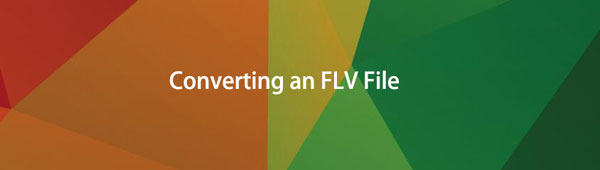

Lista de guias
1. O que é um arquivo FLV
FLV ou Flash Video Format é um formato de arquivo contêiner que usa Adobe Flash Player ou Adobe Air para transportar ou transmitir vídeo ou áudio pela Internet. Como permite a reprodução contínua de vídeo e áudio, é amplamente usado para sites e serviços de streaming de vídeo online.
Além disso, foi originalmente criado pela Macromedia e posteriormente desenvolvido pela Adobe Systems. Tecnicamente, o conteúdo de um arquivo FLV normalmente consiste em dados de áudio e vídeo digital intercalados, cabeçalhos breves e descrições meta, com os dados de áudio e vídeo intercalados sendo armazenados no formato FLV e incorporados como conteúdo multimídia hospedado dentro do arquivo FLV.
Além disso, ele também suporta quase todos os sistemas operacionais como o Windows, mas com exceção dos sistemas operacionais iOS. Os arquivos FLV são codificados da mesma maneira que os arquivos SWF, que também contêm fluxos de bits de vídeo do Sorenson Spark, que são uma variante proprietária do padrão de vídeo H.263.
O Video Converter Ultimate é o melhor software de conversão de vídeo e áudio que pode converter MPG / MPEG para MP4 com velocidade rápida e alta qualidade de imagem / som.
- Converta qualquer vídeo / áudio como MPG, MP4, MOV, AVI, FLV, MP3, etc.
- Suporta conversão de vídeo HD 1080p / 720p e 4K UHD.
- Recursos poderosos de edição, como Aparar, Cortar, Girar, Efeitos, Aprimorar, 3D e muito mais.
2. Como converter arquivo FLV
Existem muitas maneiras e ferramentas para usar na conversão de um FLV, mas como temos certeza se eles estão realmente funcionando de forma eficaz e sem problemas. Para ajudá-lo a se livrar dos inconvenientes ao converter um arquivo FLV, abaixo está a compilação do melhor conversor de FLV junto com os passos detalhados de como usá-los.
Como converter arquivo FLV com FoneLab Video Converter Ultimate
FoneLab Video Converter Ultimate é uma excelente ferramenta que pode ser usada em quase todas as tarefas de conversão e edição de arquivos. Não é apenas um software conversor, mas é uma ferramenta tudo-em-um, pois tem uma caixa de ferramentas que contém um editor de meta de mídia, criador de 3D, criador de GIF e controlador de velocidade de vídeo, rotador, compressor, intensificador, reversor, aparador, fusão e muitos mais que o tornam mais atraente e acessível para muitos usuários. Mesmo se você for um novato em termos de conversão, você não terá dificuldade em usá-lo porque tem uma interface amigável e botões de navegação fáceis. Além do mais, ele pode ser baixado para computadores com qualquer sistema operacional, como Windows e Mac.
Etapas para converter um FLV com o FoneLab Video Converter:
Passo 1Primeiro, baixe e instale o FoneLab Video Converter Ultimate em seu computador. Após a instalação, ele será iniciado automaticamente. Se não estiver, basta clicar duas vezes no ícone em sua área de trabalho para abrir e ver a interface.

Passo 1Na interface principal do software, adicione ou arraste seu arquivo FLV para o botão de sinal de mais (+) ou clique no Adicionar Arquivo botão na parte superior esquerda para selecionar o arquivo manualmente na pasta do dispositivo.
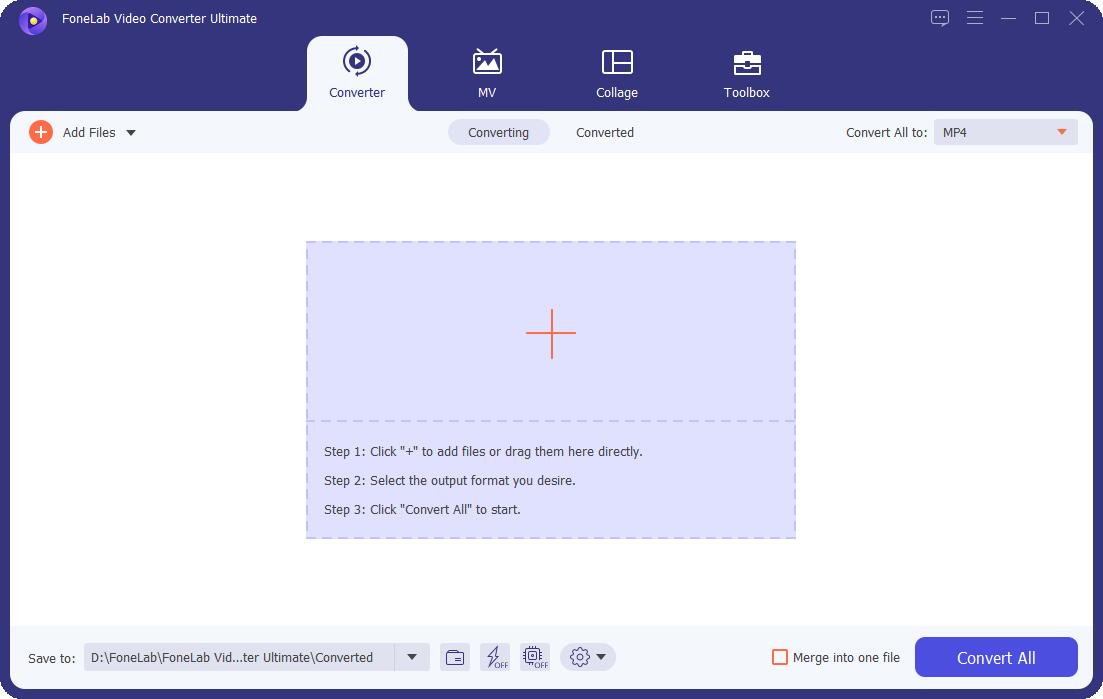
Passo 2Depois disso, você tem a opção de editar seu arquivo usando as ferramentas de edição abaixo do arquivo inserido antes de convertê-lo. Quando terminar de editar, apenas clique no painel de formato de saída no lado direito e selecione a saída de sua preferência. Você pode converter FLV para MP4 ou outros formatos, se desejar.
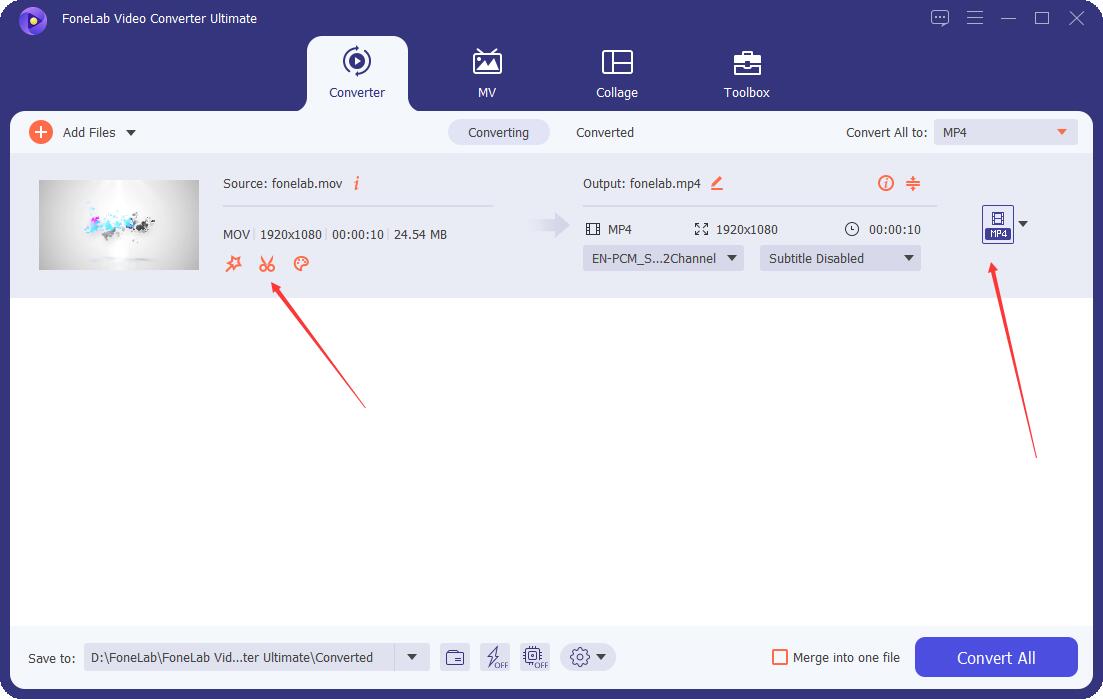
Passo 3Por fim, tudo o que você precisa fazer é clicar no botão Botão Converter tudo para iniciar o processo de conversão e salvá-lo em seu computador.

2. Como converter arquivo FLV com Adobe Premiere
Adobe Premiere é uma ferramenta profissional de edição de vídeo para criar conteúdo de vídeo em uma fase rápida. Possui várias ferramentas de edição que podem ser usadas para montar e editar, adicionar efeitos de áudio e vídeo, criar títulos, manipular cores e luzes. Usar isso pode não ser tão fácil, pois é uma ferramenta profissional. Com isso a seguir estão as etapas simplificadas a seguir:
Passo 1Baixe e instale Adobe Premiere em seu computador. Em seguida, abra o software para acessar a função e as ferramentas.
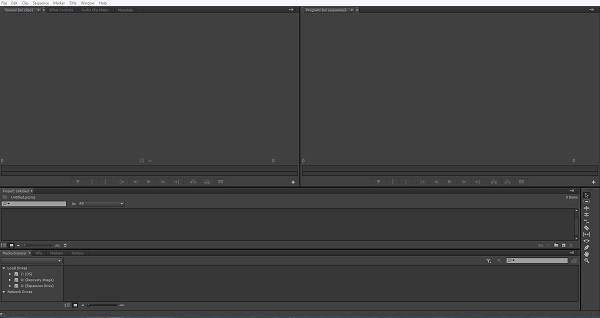
Passo 2Na interface principal, clique no botão Envie o painel e desça para importação então clique Mídia para adicionar seu arquivo FLV ou você pode simplesmente arrastar seu arquivo para a linha do tempo do software.

Passo 3Nesta etapa, certifique-se de que seu arquivo esteja completamente renderizado antes de continuar a convertê-lo. Você pode ajustar o som ou editar as coisas necessárias em seu arquivo FLV, se desejar. Depois disso, vá novamente para o painel Arquivo e clique em Exportações então Mídia.

Passo 4No Exportar configurações painel, você poderá alterar o nome do seu arquivo, editar a resolução, escolher uma pasta e, principalmente, selecionar um formato de saída e convertê-lo. Por último, clique no botão Exportações botão na parte inferior direita do painel de configurações de exportação para iniciar o processo de conversão e o arquivo convertido será salvo no seu dispositivo.

Passo 5Observe que Adobe Premiere é uma ferramenta que pode ser usada para converter FLV para MP4. Você só precisa seguir os passos simples acima e escolher MP4 como formato de saída.
3. Como converter arquivo FLV online (Zamzar)
Além das ferramentas e do software mencionados acima, um conversor online também é uma solução ideal se você deseja converter um arquivo FLV. Os conversores online são fáceis e seguros de usar, no entanto, exigirão uma conexão forte com a Internet para converter totalmente o arquivo de acordo com suas preferências. No entanto, os conversores online também são limitados em algumas funções, como tamanho de arquivo e formatos suportados. No entanto, em nosso caso, o Zamzar Online Converter pode ser usado na conversão de arquivos FLV. É um conversor online gratuito que pode ser usado como um conversor de MP3 para FLV, que suporta a conversão de uma ampla gama de formatos de entrada e saída sem baixar ou instalar iniciadores adicionais.
Etapas para converter FLV Online (Zamzar):
Passo 1Em seu dispositivo, vá para qualquer aplicativo de navegação, digite zamzar.com e ele o direcionará para a interface principal do site.
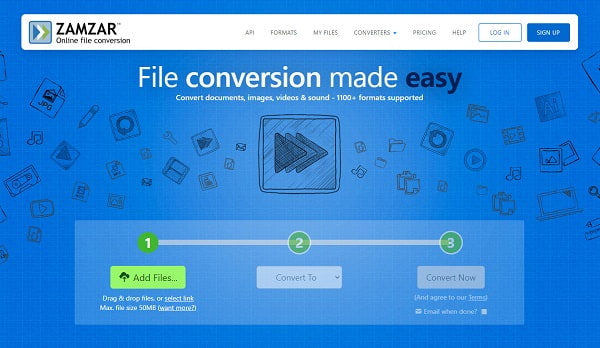
Passo 2Na interface principal do site, clique no botão Adicionar arquivos botão e ele abrirá diretamente o seu explorador de arquivos. Em seguida, basta localizar e selecionar o arquivo FLV a ser convertido.
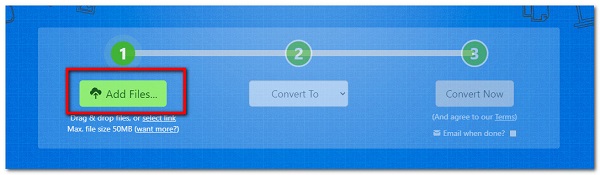
Passo 3Aguarde o upload completo do arquivo e clique no botão Converter Para botão, em seguida, selecione o formato de acordo com sua preferência.
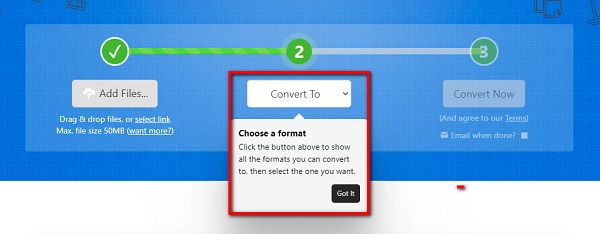
Passo 4Por fim, clique no Converter agora botão e você poderá ver o carregamento do progresso da conversão abaixo. Depois disso, clique no [Link para Download] fornecido e o arquivo convertido será salvo em seu computador.
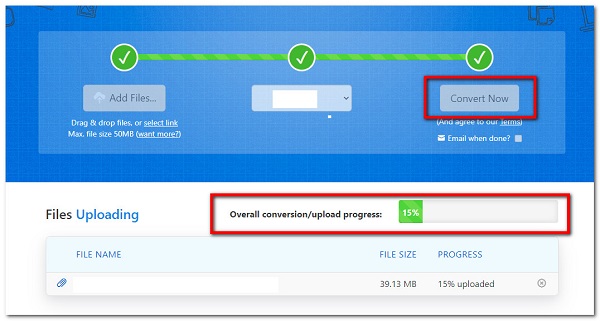
O Video Converter Ultimate é o melhor software de conversão de vídeo e áudio que pode converter MPG / MPEG para MP4 com velocidade rápida e alta qualidade de imagem / som.
- Converta qualquer vídeo / áudio como MPG, MP4, MOV, AVI, FLV, MP3, etc.
- Suporta conversão de vídeo HD 1080p / 720p e 4K UHD.
- Recursos poderosos de edição, como Aparar, Cortar, Girar, Efeitos, Aprimorar, 3D e muito mais.
3. Perguntas frequentes sobre a conversão de arquivo FLV
1. Os computadores Mac suportam a reprodução de arquivos FLV?
Infelizmente, os computadores Mac não suportam a reprodução de arquivos FLV devido ao fato de não ser compatível com os sistemas operacionais Mac. Por isso, é necessário baixar um reprodutor FLV ou mesmo converter arquivos FLV para um formato flexível e compatível com os sistemas operacionais dos computadores Mac. Por exemplo, tente converter FLV para MP4, que é um formato de vídeo que pode ser transmitido pela internet, permitindo um compartilhamento mais fácil com uma qualidade sem perdas com um maior grau de compactação, o que significa que você ainda pode armazenar mais arquivos em menos espaço após a conversão isto.
2. Qual é a desvantagem de um arquivo FLV?
Uma das maiores desvantagens do formato de arquivo FLV é que a geração de conteúdo em Flash pode ser cara e demorada. Também é difícil encontrar um arquivo FLV em uma rede lenta. Seu endereço não está incluído no mecanismo do Spider, tornando difícil para novos usuários localizar o formato do arquivo. O formato de arquivo FLV é diferente de qualquer outro arquivo que pode ser encontrado por meio de um mecanismo de pesquisa. Finalmente, é compatível apenas com alguns sistemas operacionais.
3. Qual é o tamanho do arquivo FLV?
Ao comparar FLV com MP4, como um tipo de arquivo de vídeo típico, FLV tem um tamanho de arquivo maior. Para um mesmo arquivo de vídeo, o FLV é 3-4 vezes maior que o MP4 em termos de tamanho. Se você tiver um arquivo FLV, é recomendável convertê-los sob demanda porque isso o ajudará a economizar espaço de armazenamento e memória.
Quando você tem a opção de converter e melhorar seu conteúdo, por que se contentar com um formato de arquivo estressante e problemático? As opções acima mencionadas devem ser suficientes para ajudá-lo em seu projeto de conversão. Tudo o que você precisa fazer agora é decidir qual opção é melhor para você. Finalmente, apresentamos FoneLab Video Converter Ultimate, o maior programa de conversão disponível. Agora você pode baixar, instalar e experimentar.
O Video Converter Ultimate é o melhor software de conversão de vídeo e áudio que pode converter MPG / MPEG para MP4 com velocidade rápida e alta qualidade de imagem / som.
- Converta qualquer vídeo / áudio como MPG, MP4, MOV, AVI, FLV, MP3, etc.
- Suporta conversão de vídeo HD 1080p / 720p e 4K UHD.
- Recursos poderosos de edição, como Aparar, Cortar, Girar, Efeitos, Aprimorar, 3D e muito mais.
